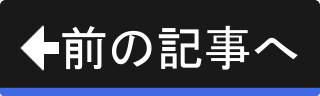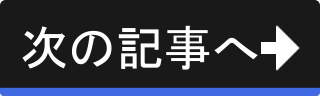ウィンドウ画像を取り込む
『GIMP について』ウィンドウに表示されるウィルバー君の画像を取り込みます。
『GIMP について』ウィンドウを開く
まずは、取り込みの対象となる『GIMP について』ウィンドウを開きます。
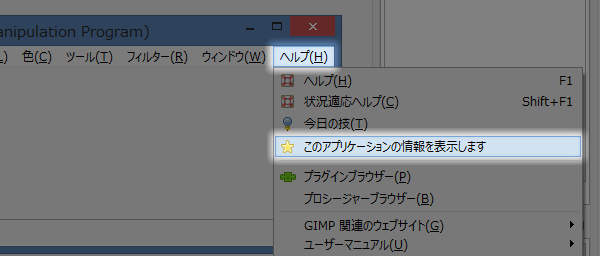
上図のように画像ウィンドウのプルダウンメニューの"ヘルプ(H) -> このアプリケーションの情報を表示します"を実行します。
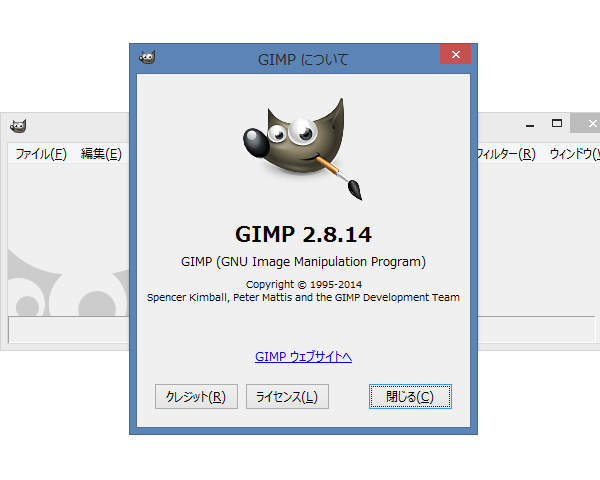
上図のように『GIMP について』ウィンドウが表示されます。 ウィンドウの上部に配置されているウィルバー君の画像を下絵として使用します。
では、『GIMP について』ウィンドウを開いたまま、次の作業へ進みます。
ウィンドウを取り込む
『GIMP について』ウィンドウを画像として取り込みます。
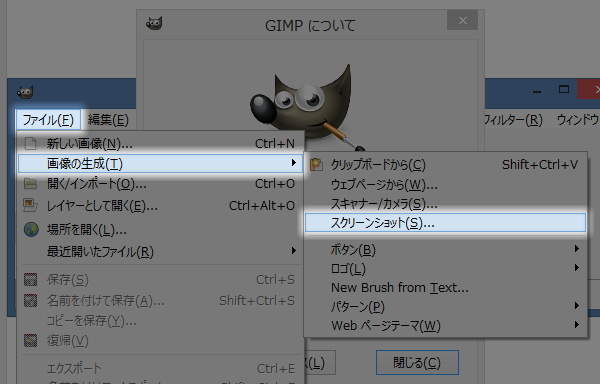
上図のように画像ウィンドウのプルダウンメニューの"ファイル(F) -> 画像の生成(T) -> スクリーンショット(S)..."を実行します。
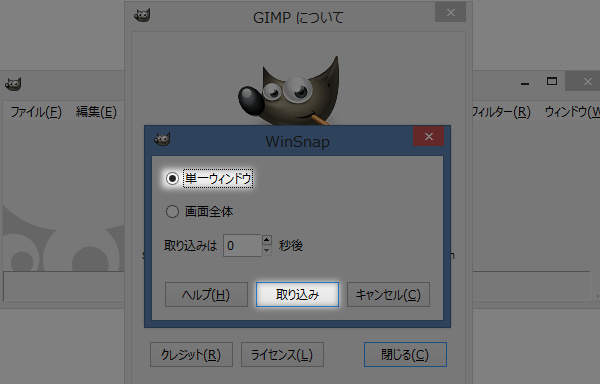
上図のようにWinSnapウィンドウが表示されますので、"単一ウィンドウ"を選択し、[取り込み]ボタンを押します。
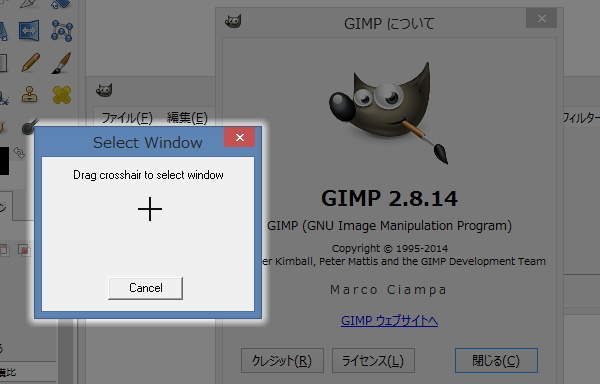
上図のようにSelect Windowウィンドウが表示されます。
このウィンドウにある十字マークは、取り込み対象のウィンドウを選択するために使用します。
十字マークをマウスの左ボタン( )でドラッグし、対象のウィンドウの上で離すことで取り込みが実行されます。
)でドラッグし、対象のウィンドウの上で離すことで取り込みが実行されます。

上図のように十字マークをドラッグし、『GIMP について』ウィンドウの上で離します。 赤色の矢印はドラッグの動きを表しています。
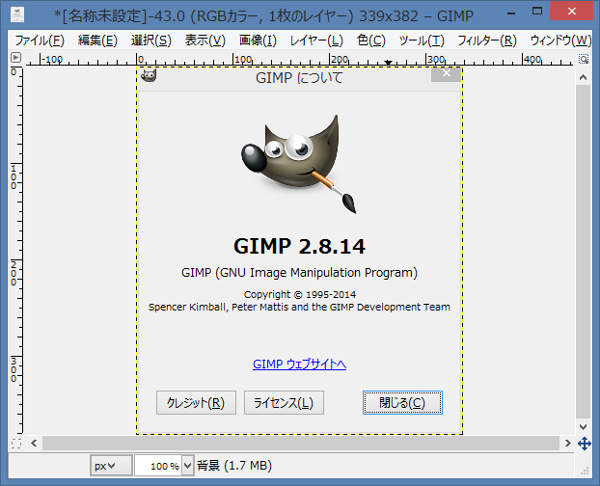
上図のように『GIMP について』ウィンドウの内容が画像として取り込まれ、画像ウィンドウに表示されます。 ウィルバー君以外の部分も取り込まれていますが、切り抜きますので問題ありません。
レイヤの境界について
ここでレイヤの境界について説明しておきます。 GIMPのレイヤは大きさを持っています。 レイヤの大きさは、画像の大きさと同じであることも、異なることもあります。
レイヤの大きさは利用者が自由に変更することができるため、画像と同じになることも、異なることもあるというわけです。
そして、レイヤは矩形(四角)の領域です。 GIMPでは、円形のレイヤや凸凹のレイヤは作成できません。
レイヤの境界とは、レイヤの領域を囲む線のことです。
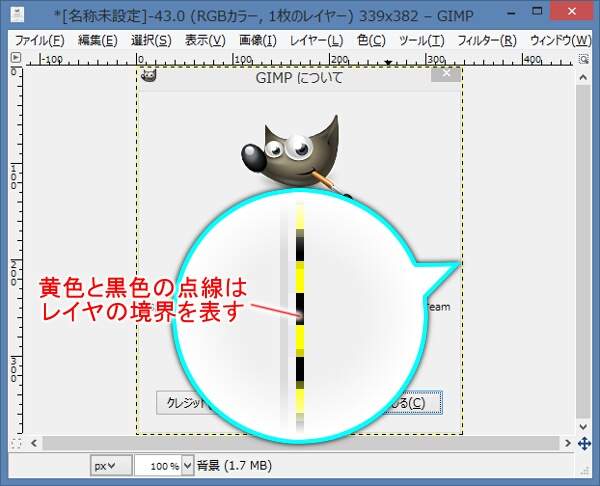
レイヤの境界は、画像ウィンドウ上で黄色と黒色の点線で表示されます。
レイヤの状態を確認
ここでレイヤの状態を確認しておきます。 生成された画像が何枚のレイヤを持っているのか、レイヤ名称はどうなっているのかを見ておきましょう。
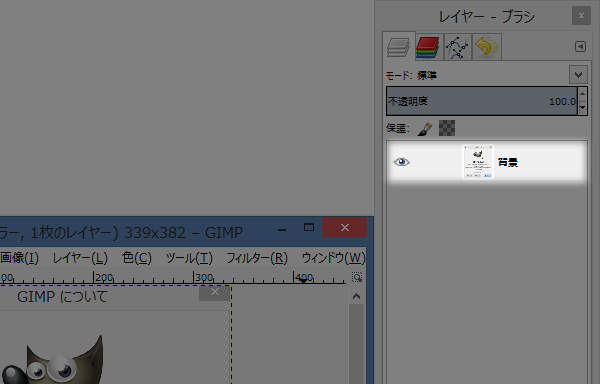
上図のようにドックの上部のレイヤーダイアログに、レイヤに関する情報が表示されます。 その中のレイヤ一覧には"背景"という行のみがあります。
これは、レイヤは1枚で、名称が"背景"ということを表しています。
また、レイヤ一覧では各レイヤの表示状態と画像を確認することができます。
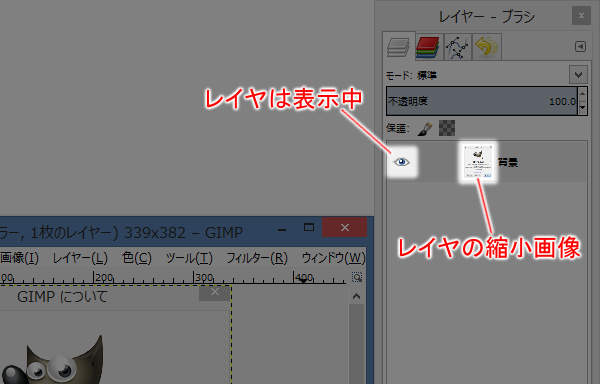
上図のようにレイヤ一覧には、目の絵柄のボタン( )と小さな画像が表示されています。
)と小さな画像が表示されています。
目の絵柄のボタン( )はレイヤ表示ボタンです。
レイヤ表示ボタン(
)はレイヤ表示ボタンです。
レイヤ表示ボタン( )に目が表示されていれば表示状態、目が表示されていなければ非表示状態を表します。
なお、現在は表示中です。
)に目が表示されていれば表示状態、目が表示されていなければ非表示状態を表します。
なお、現在は表示中です。
レイヤ名称のすぐ左の縮小画像には、そのレイヤの画像が縮小表示されます。 画像ウィンドウ上には、表示状態の全レイヤが重なったものが表示されますが、この縮小画像にはそのレイヤの画像だけが表示されます。